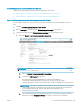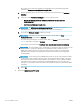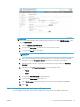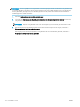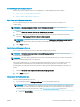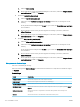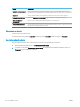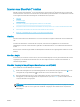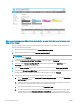HP Color LaserJet Managed MFP E77800 Series, HP LaserJet Managed MFP E72500 Series - Gebruikershandleiding
Table Of Contents
- Printeroverzicht
- Papierladen
- Benodigdheden, accessoires en onderdelen
- Afdrukken
- Kopiëren
- Scan
- Scannen naar e-mail instellen
- Inleiding
- Voordat u begint
- Stap één: Toegang tot de geïntegreerde webserver van HP (EWS)
- Stap twee: De netwerkidentificatie-instellingen configureren
- Stap drie: De functie Verzenden naar e-mail configureren
- Stap vier: De snelkoppeling Quick Sets configureren (optioneel)
- Stap vijf: Instellen dat Verzenden naar e-mail gebruikmaakt van Office 365 Outlook (optioneel)
- Scannen naar netwerkmap instellen
- Inleiding
- Voordat u begint
- Stap één: Toegang tot de geïntegreerde webserver van HP (EWS)
- Stap twee: Scannen naar netwerkmap instellen
- Methode 1: De wizard Scannen naar netwerkmap gebruiken
- Methode 2: Opslaan in netwerkmap instellen gebruiken
- Stap één: De configuratie starten
- Stap twee: De instellingen Scannen naar netwerkmap configureren
- Stap één: De configuratie starten
- Dialoogvenster één: Stel de naam en beschrijving van de Quick Set en de opties voor gebruikersintera ...
- Dialoogvenster twee: Mapinstellingen
- Dialoogvenster drie: Meldingsinstellingen
- Dialoogvenster vier: Scaninstellingen
- Dialoogvenster vijf: Bestandsinstellingen
- Dialoogvenster zes: Overzicht
- Stap drie: De configuratie voltooien
- Scannen naar SharePoint® instellen
- Inleiding
- Voordat u begint
- Stap één: Toegang tot de geïntegreerde webserver van HP (EWS)
- Stap twee: Scannen naar SharePoint inschakelen en een Quick Set voor Scannen naar SharePoint maken
- Een bestand rechtstreeks naar een Microsoft SharePoint-site scannen
- Quick Set-scaninstellingen en -opties voor Scannen naar SharePoint
- Scannen naar USB-station instellen
- Inleiding
- Stap één: Toegang tot de geïntegreerde webserver van HP (EWS)
- Stap twee: Scannen naar USB-station inschakelen
- Stap drie: De snelkoppeling Quick Sets configureren (optioneel)
- Standaardscaninstellingen voor Opslaan naar USB-station instellen
- Standaardbestandsinstellingen voor Opslaan op USB instellen
- Scannen naar e-mail
- Scannen naar taakopslag
- Scannen naar netwerkmap
- Scannen naar SharePoint
- Scannen naar USB-station
- HP JetAdvantage-bedrijfsoplossingen gebruiken
- Overige scantaken
- Scannen naar e-mail instellen
- Faxen
- De printer beheren
- Geavanceerde configuratie met de geïntegreerde webserver van HP (EWS)
- IP-netwerkinstellingen configureren
- Disclaimer voor printer delen
- Netwerkinstellingen weergeven of wijzigen
- De naam van de printer in het netwerk wijzigen
- IPv4 TCP/IP-parameters handmatig configureren via het bedieningspaneel
- IPv6 TCP/IP-parameters handmatig configureren via het bedieningspaneel
- Instellingen voor koppelingssnelheid en duplex
- Functies voor beveiliging van de printer
- Instellingen voor energiebesparing
- HP Web Jetadmin
- Software- en firmware-updates
- Problemen oplossen
- Klantenondersteuning
- Help-systeem op het bedieningspaneel
- Fabrieksinstellingen terugzetten
- Het bericht 'Cartridge bijna leeg' of 'Cartridge vrijwel leeg' wordt weergegeven op het bedieningspa ...
- De printer pakt geen papier op of het papier wordt verkeerd ingevoerd
- Papierstoringen verhelpen
- Inleiding
- Papierstoringenlocaties
- Autonavigatie voor het verhelpen van papierstoringen
- Frequente of terugkerende papierstoringen?
- Papierstoringen verhelpen in de documentinvoer – 31.13.yz
- Papierstoringen in lade 1 oplossen - 13.A1
- Papierstoringen in lade 2, lade 3 verhelpen – 13.A2, 13.A3
- Papierstoringen in de uitvoerbak oplossen - 13.E1
- Papierstoringen verhelpen rond de fuser—13.B9, 13.B2 en 13.FF
- Problemen met de afdrukkwaliteit oplossen
- Inleiding
- Problemen met de afdrukkwaliteit oplossen
- Problemen met bekabelde netwerken oplossen
- Problemen met draadloze netwerken oplossen
- Faxproblemen oplossen
- Checklist voor het oplossen van faxproblemen
- Algemene faxproblemen
- De fax kan niet worden verzonden
- De knop voor het faxadresboek wordt niet weergegeven
- De faxinstellingen in HP Web Jetadmin kunnen niet worden gevonden
- Wanneer de overlay-functie is ingeschakeld, wordt de kopregel boven aan de pagina ingevoegd
- Er worden zowel namen als nummers weergegeven in het vak met ontvangers
- Eén faxpagina wordt afgedrukt over twee pagina's
- Het document blijft tijdens het faxen in de documentinvoer steken
- Het volume voor geluiden van de faxmodule is te hoog of te laag
- USB-flashstation reageert niet
- Index
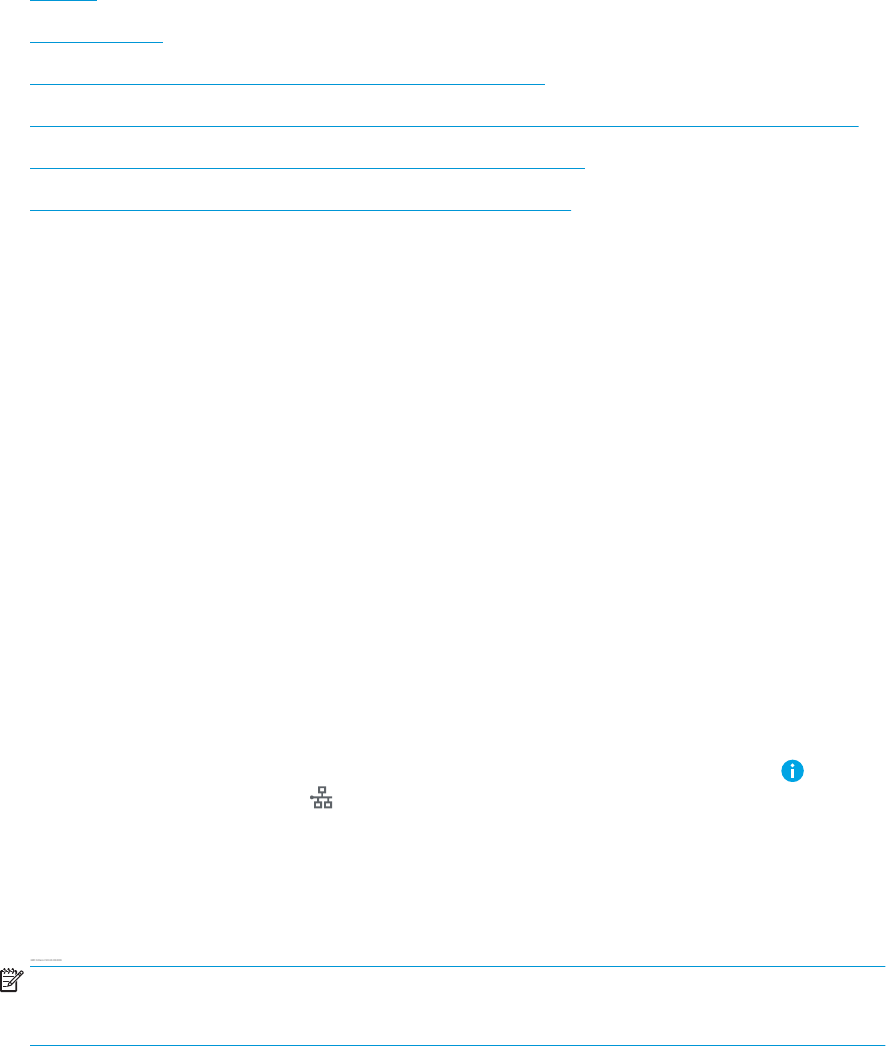
Scannen naar SharePoint
®
instellen
Gebruik Scannen naar SharePoint
®
om documenten direct naar een Microsoft
®
SharePoint-site te scannen. Met
deze functie hoeft u niet meer documenten naar een netwerkmap,
USB-ashstation of e-mailbericht te scannen
en vervolgens de bestanden handmatig naar de SharePoint-site te uploaden.
●
Inleiding
●
Voordat u begint
●
Stap één: Toegang tot de geïntegreerde webserver van HP (EWS)
●
Stap twee: Scannen naar SharePoint inschakelen en een Quick Set voor Scannen naar SharePoint maken
●
Een bestand rechtstreeks naar een Microsoft SharePoint-site scannen
●
Quick Set-scaninstellingen en -opties voor Scannen naar SharePoint
Inleiding
Stel de functie Scannen naar SharePoint
®
in en scan documenten vervolgens rechtstreeks naar een SharePoint
®
-
site.
Scannen naar SharePoint
®
ondersteunt alle scanopties, waaronder de mogelijkheid om documenten als
afbeeldingen te scannen of OCR-functies te gebruiken om tekstbestanden of doorzoekbare PDF-bestanden te
maken.
Deze functie is standaard uitgeschakeld. Schakel Opslaan in SharePoint
®
in de geïntegreerde webserver van HP
(EWS) in.
Voordat u begint
Voordat deze procedure kan worden voltooid, moet de bestemmingsmap waar de gescande bestanden worden
opgeslagen, op de SharePoint-site bestaan en moet deze schrijven toestaan. Scannen naar SharePoint
®
is
standaard uitgeschakeld.
Stap één: Toegang tot de geïntegreerde webserver van HP (EWS)
Open de EWS als u het installatieproces wilt starten.
1. Raak vanaf het beginscherm op het bedieningspaneel van de printer het pictogram Informatie aan en
vervolgens het pictogram Netwerk om het IP-adres of de hostnaam weer te geven.
2. Open een internetbrowser en voer in de adresregel het IP-adres of de hostnaam in zoals die wordt
weergegeven op het bedieningspaneel van de printer. Druk op de toets Enter op het toetsenbord van de
computer. De EWS wordt geopend.
OPMERKING: Als de webbrowser een bericht weergeeft dat toegang tot de website mogelijk niet veilig is,
selecteert u de optie om door te gaan naar de website. Toegang tot deze website zal de computer niet
beschadigen.
NLWW Scannen naar SharePoint® instellen 117